La mayoría de los enlaces en los sitios web se abren en la misma pestaña del navegador. Probablemente no te importe demasiado. Pero si aún tiene que terminar con la página web actual, prefiere llegar a las páginas vinculadas más tarde o desea comparar cosas, debe abrirlas en pestañas separadas. Sin embargo, usar repetidamente el enlace Abrir en la opción del menú contextual de una nueva pestaña es demasiado lento y se vuelve tedioso rápidamente.
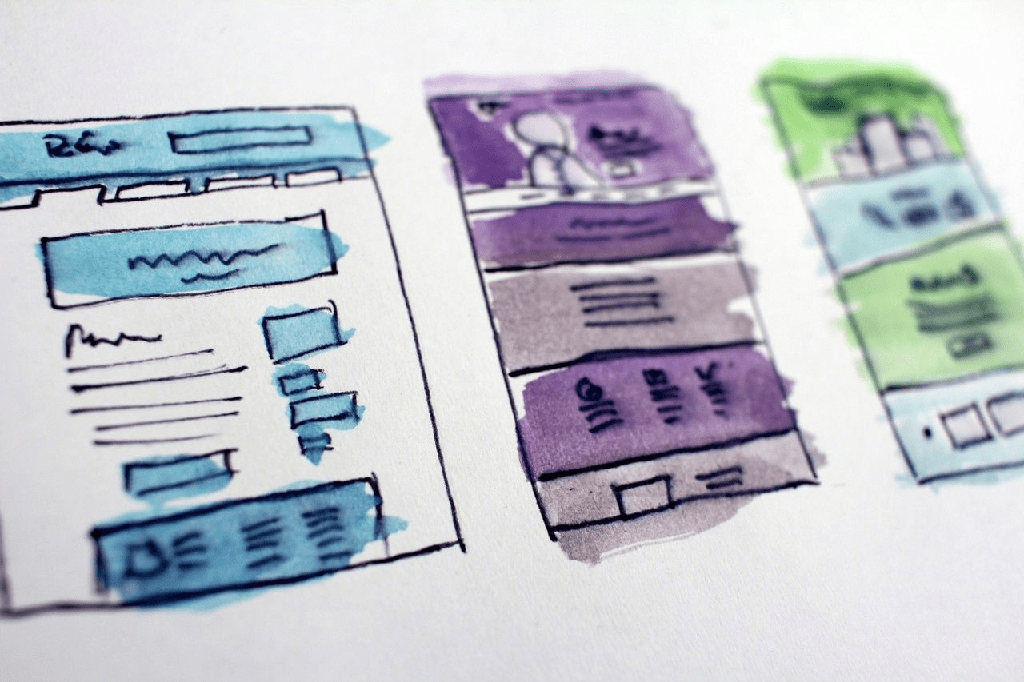
Afortunadamente, puede obligar a su navegador a abrir cualquier enlace en una nueva pestaña usando nada más que su teclado, mouse y trackpad. Algunos navegadores también admiten extensiones que lo hacen automáticamente.
Abrir enlace en una nueva pestaña usando el teclado y el mouse/panel táctil
Tanto en la PC como en la Mac, seleccionar enlaces junto con una tecla o teclas específicas en su teclado obliga al navegador a abrir el enlace en una nueva pestaña. Eso funciona en cualquier navegador, ya sea Google Chrome, Mozilla Firefox, Safari, Microsoft Edge u Opera. Alternativamente, puede usar su mouse o trackpad solo para cargar enlaces en nuevas pestañas del navegador.
Usar teclado con mouse/panel táctil
Puede cargar cualquier enlace en una nueva pestaña del navegador haciendo clic o tocándolo mientras mantiene presionada la tecla Control (Windows) o la tecla Comando (Mac). Cada pestaña se carga en segundo plano, por lo que es un método ideal para abrir varios enlaces a medida que avanza por una página web.
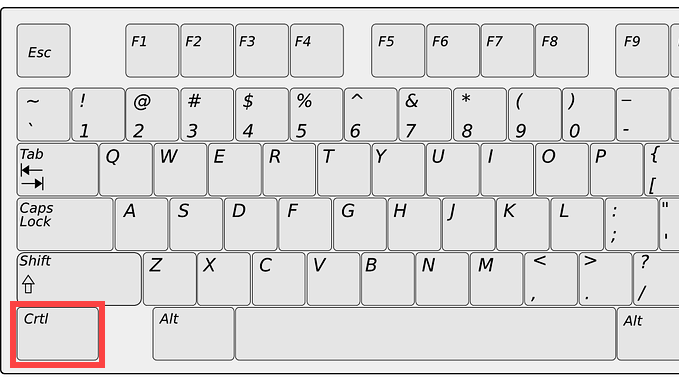
Alternativamente, puede hacer clic en un enlace mientras mantiene presionadas las teclas Mayús + Ctrl (PC) o Mayús + Comando (Mac). Eso no solo debería abrir el enlace en una nueva pestaña, sino también cambiar su enfoque hacia él.
Use solo mouse o trackpad
Si usa un mouse, simplemente utilice el botón central del mouse para hacer clic en un enlace, ¡lo abrirá inmediatamente en una nueva pestaña del navegador! Mantener presionada la tecla Mayús mientras hace clic con el botón central también lo ayuda a cambiar a la pestaña automáticamente.
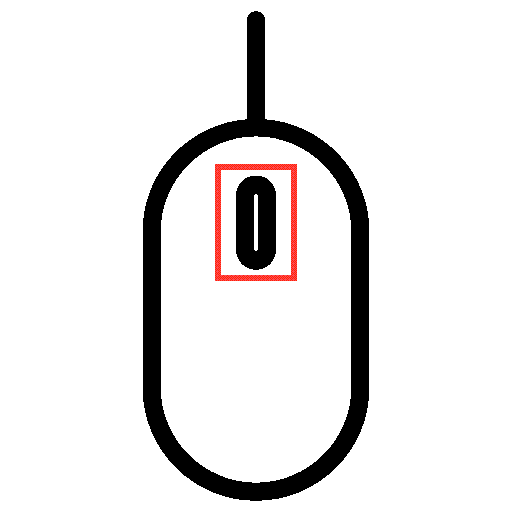
Los trackpads en las computadoras portátiles con Windows también pueden abrir enlaces en nuevas pestañas. Para hacer eso, debe emular un clic central haciendo clic o tocando con tres dedos. Puede configurar el clic central del mouse dirigiéndose a Configuración> Dispositivos> Panel táctil.
Los trackpads de MacBook no tienen un gesto de clic medio. Sin embargo, puede usar aplicaciones de terceros como MiddleClick o Middle para agregar soporte para eso. También deberían funcionar con el Magic Mouse de Mac.
Cómo usar extensiones para forzar la apertura de enlaces en pestañas nuevas
Si no le gusta usar el teclado, el mouse o el trackpad de formas inusuales para abrir enlaces en nuevas pestañas, o si tiene una desventaja física, las extensiones del navegador pueden ayudarlo. Algunos navegadores también vienen con la opción de abrir enlaces en pestañas nuevas en lugar de ventanas nuevas.
Google Chrome
Supongamos que usa Google Chrome, se dirige a Chrome Web Store y busca enlaces abiertos en nuevas pestañas. Debería poder ubicar múltiples extensiones que ofrecen la funcionalidad para forzar la carga de enlaces en nuevas pestañas del navegador.
La extensión Abrir en una pestaña nueva, por ejemplo, te permite abrir enlaces en segundo plano fácilmente. Después de agregarlo a Chrome, simplemente elija la extensión del menú Extensiones del navegador y encienda el interruptor para activarlo para el sitio que está viendo.
Otra extensión, denominada Right Click Opens Link in New Tab, le permite configurar el botón derecho del mouse o el gesto del panel táctil para abrir enlaces en segundo plano o en primer plano.
Si desea ampliar la compatibilidad con sus extensiones preferidas para incluir ventanas de incógnito en Chrome, abra el menú Extensiones y vaya a Administrar extensiones > Detalles. Luego, activa el interruptor junto a Permitir en modo incógnito .
Mozilla Firefox
La tienda de complementos del navegador Firefox también contiene varias extensiones que pueden abrir enlaces en nuevas pestañas. Un ejemplo es Abrir enlace con nueva pestaña. Simplemente instálelo, y cada enlace que encuentre debería abrirse en una nueva pestaña. Para administrar cómo funciona la extensión, diríjase a Complementos y temas > Extensiones.
Además, Firefox proporciona una opción integrada que te permite forzar la carga de enlaces en pestañas en lugar de nuevas ventanas. Para activarlo, abra la página Opciones en Firefox, seleccione la pestaña General y marque la casilla junto a Abrir enlaces en pestañas en lugar de ventanas nuevas.
Safari
Safari no tiene ninguna extensión (en el momento de escribir este artículo) que pueda abrir enlaces automáticamente en nuevas pestañas, por lo que no tiene más remedio que confiar únicamente en su teclado y mouse/trackpad.
Sin embargo, proporciona control sobre los enlaces que se abren en ventanas nuevas. Vaya a Safari > Preferencias > Pestañas y establezca Abrir páginas en pestañas en lugar de ventanas en Automáticamente. Eso debería hacer que dichos enlaces se abran solo como pestañas.
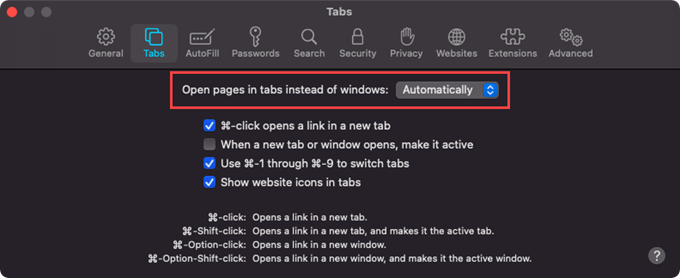
Navegadores basados en Chromium (Edge, Opera y Vivaldi)
A diferencia de Google Chrome, los navegadores basados en Chromium, como Microsoft Edge, Opera y Vivaldi, carecen de extensiones dedicadas que puedan ayudar a forzar la apertura de enlaces en nuevas pestañas. Sin embargo, utilizan el mismo motor que Google Chrome. Eso significa que puede instalar extensiones de Chrome como Right Click Opens Link in New Tab para obtener una funcionalidad similar.
Microsoft Edge: vaya a la página Extensiones de Microsoft Edge y active el interruptor junto a Permitir extensiones de otras tiendas. Luego, visite Chrome Web Store e instale su extensión preferida.
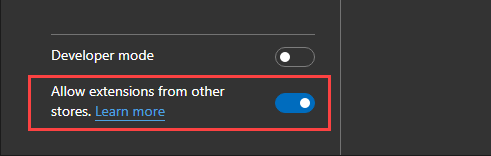
Opera: agregue el complemento Instalar extensiones de Chrome a Opera. Luego, vaya a Chrome Web Store para instalar cualquier extensión de Chrome.
Vivaldi: ¡No tienes que hacer nada! Simplemente diríjase a Chrome Web Store y agregue la extensión que desee.
Abrir enlaces en pestañas nuevas: elija su método
Como acaba de ver, tiene varias formas de abrir enlaces en nuevas pestañas del navegador. Es fácil acostumbrarse a hacerlo con el teclado, el mouse o el trackpad. Pero si esa no es su taza de té, una extensión del navegador es todo lo que necesita. ¡Lo siento, fans de Safari!
Ahora, con eso fuera del camino, aprenda cómo cambiar fácilmente entre pestañas en cualquier navegador.








